Flex Clipとは?
Flex Clipは、ブラウザ上で動画編集を行えるサービスです。
多くのビデオ編集ソフトは、インストールが必要だったり、初心者にはわかりにくい編集画面、多くの機能があり使いこなせないということがありますが、Flex Clipでは、多くのテンプレートテーマから動画を選び、すでに出来上がった動画を自分でアレンジすることで、まるでプロが編集したような動画を創ることが可能です。
公式サイトはこちらから
Flex Clipの主な特徴
面倒な会員登録・インストールが不要(会員登録はGoogleアカウントでログイン作成)
無料で動画編集が可能(有料版に比べ、機能が制限されます)
多くのテンプレート動画
著作権フリーの動画・画像・音楽を使用できる
●面倒な会員登録・インストールが不要
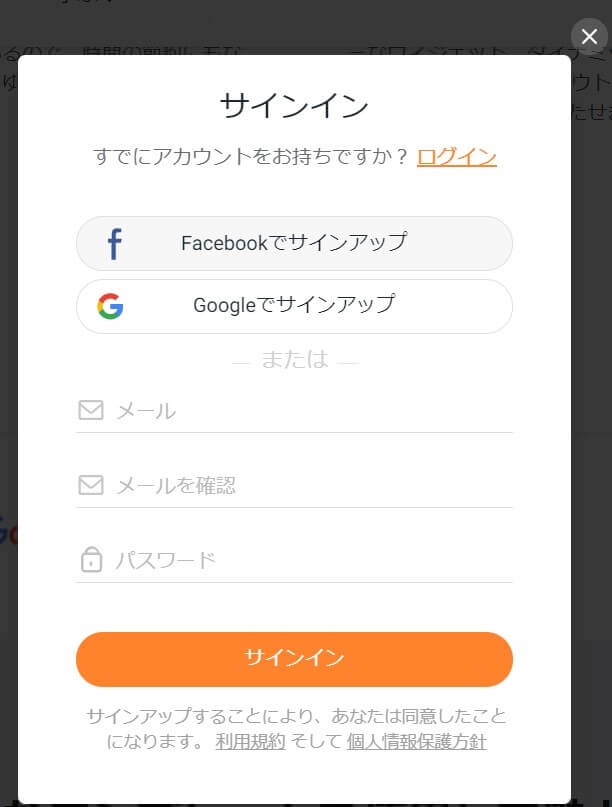
Googleアカウントでサインインできるので、ログインパスワードを覚えておく必要がありません。
またインストールが不要でブラウザ画面で編集が行えるので、
サインインさえしてしまえば、いつもと違う環境(外出先での編集やサブPCでの編集)も可能です。
*スマホでの編集は不可能なので、PCブラウザで使用することが、必須条件です。
またブラウザ上で起動する為、通信環境も必須となります。
●無料で動画編集が可能
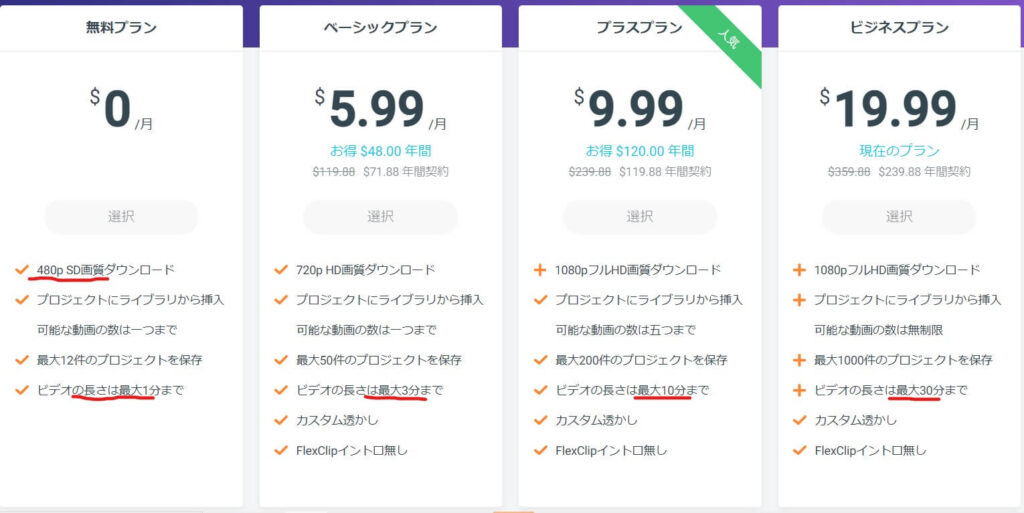
無料での動画編集も行えますが、利用制限があります。
4つのプランから自分の使用方法に適したプランを選択しましょう。
私の考えでは、InstagramやTwitterなどSNSに投稿する動画を作成する場合は、無料プランでも十分だと思います。もっと画質を良くした、動画の長さを延長したい場合は、ベーシックプランにするとよいと思います。
Flix Clipがどのような物か知りたい方もまずは、無料登録をしてみましょう。
●多くのテンプレート動画
プランが無料版でも、テンプレートは使用できます。
カテゴリの中から自分の作りたい動画テーマを選択し、動画や写真、テキストを入れ替えるだけで、
本格的な動画が数分で作成することが可能です。
特に、SNS関連の動画テンプレートは、サイズも調整され見やすくなっているので、お勧めです。
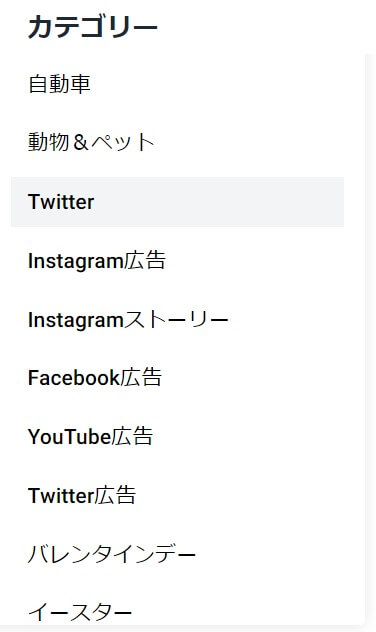
●著作権フリーの動画・写真・音楽が使用できる
特に音楽の数はとても多く、動画テーマにあった音楽が必ず見つかるはずです。
それ以外にも、SE(効果音)も種類が豊富で動画制作の幅を広げてくれます。
動画の編集方法
動画の編集方法をご説明します。
動画のアップロード方法
まずは、編集したい動画をメディアへアップロードします。
準備した動画をLocal Fileから選択するか、ファイルから、ドラッグアンドドロップをして追加します
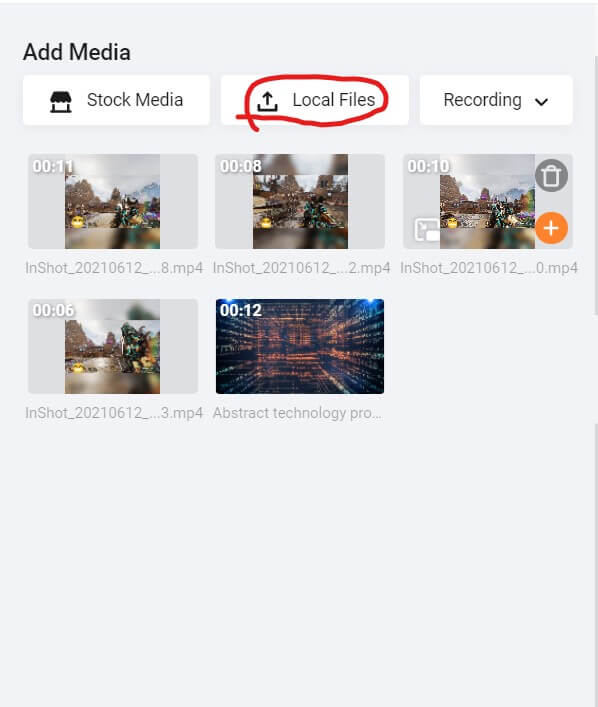
アップロードしたメディアにマウスを合わせると、⊕マークが出てくるのでクリックすると、
下の動画編集バーに追加されます。
その他に、⊕マークの反対側にピクチャインピクチャのボタンもあり、動画内に動画を入れることが可能です。(ワイプみたいなやつです)
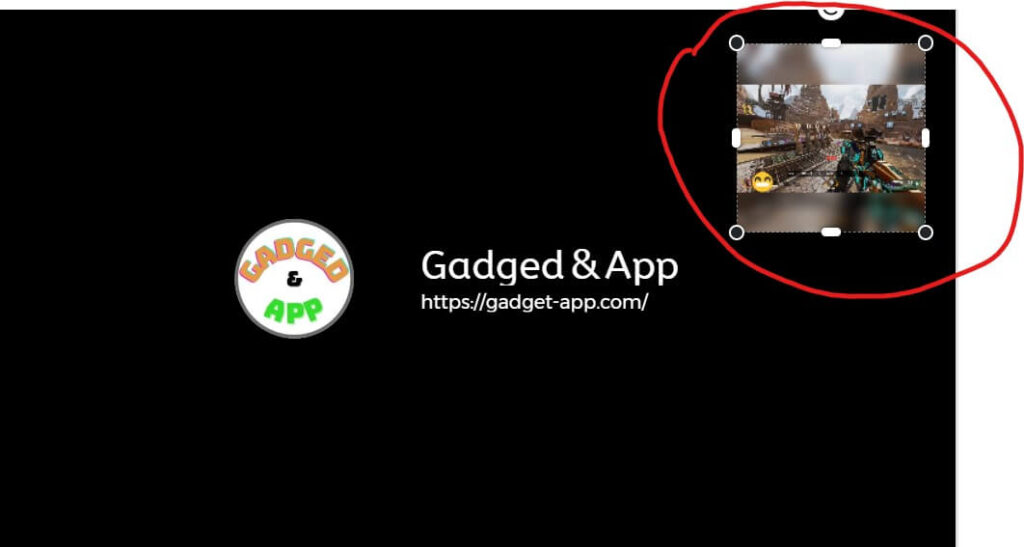
テキスト挿入
textの部分から挿入したいテキストを選択します。
テキストは基本的なベーシックテキストと、特徴的な動きを行うダイナミックテキストがあります。
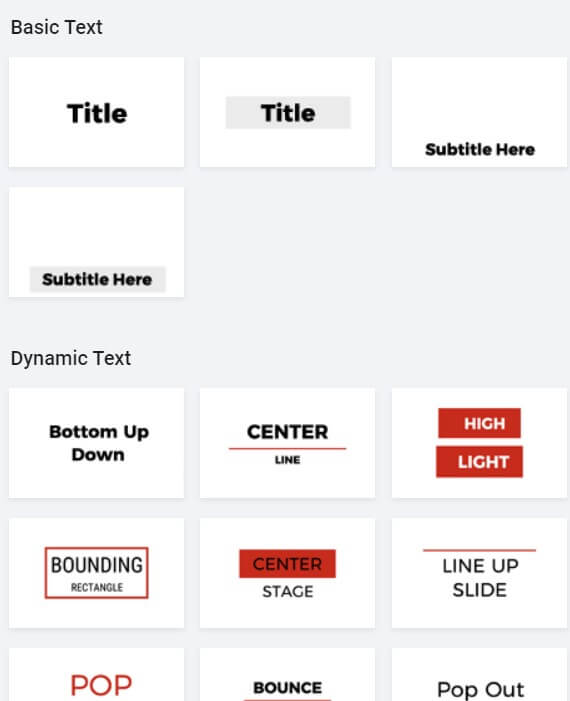
選択後は、文章内容を変更しましょう。
テキストの部分をダブルクリックすると編集画面が開けます。エンターキーを押すと改行することも可能です。
次は、上部のテキストのメニューから表示方法を変更します。
左から順番に、

フォントの変更
文字の大きさ
文字色
文字背景色を付ける
太文字
斜体
文字配列の変更(左詰めや、字間、高さの変更)
文字スタイルの変更
モーション効果(文字に動きを付ける)
になっています。
Overlay
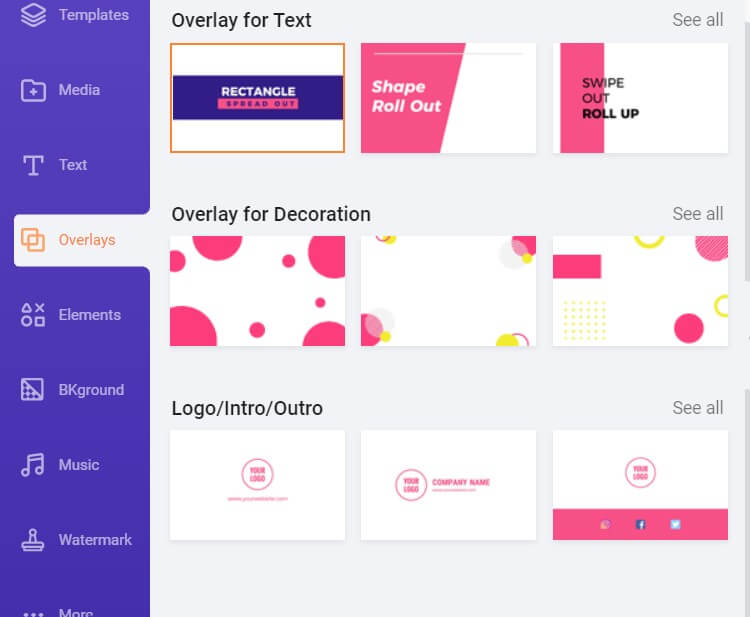
動画に色々な効果を重ねることが出来ます。
Element
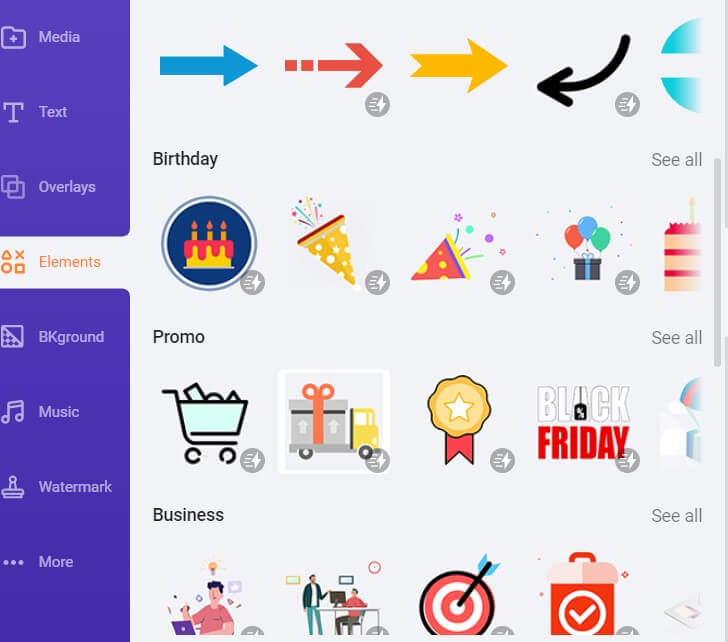
動きのあるステッカーを動画に挿入することが出来ます。
BKground
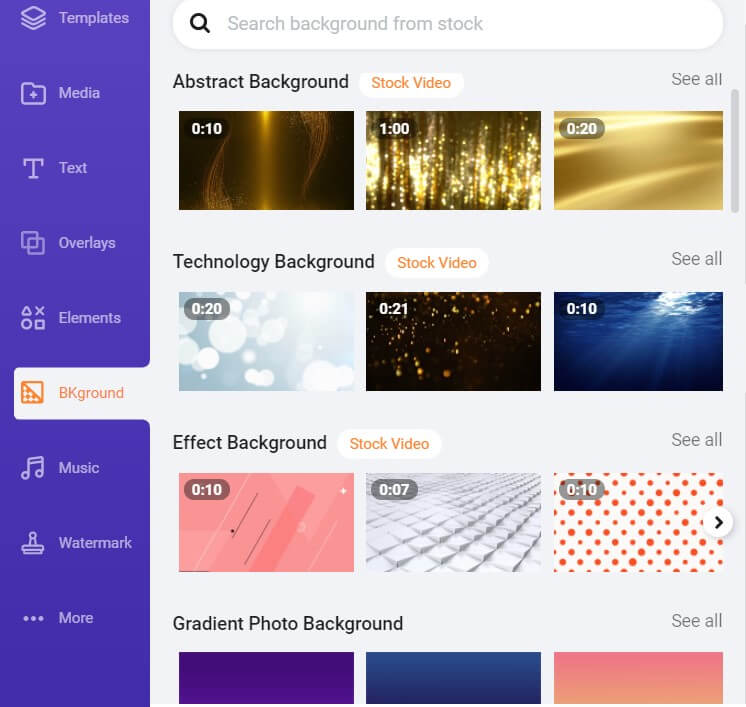
背景動画を挿入することが可能です。
Music
先ほど動画で紹介したたくさんの音楽の中から、気に入ったものを選択し動画に挿入できます。
Water Mark
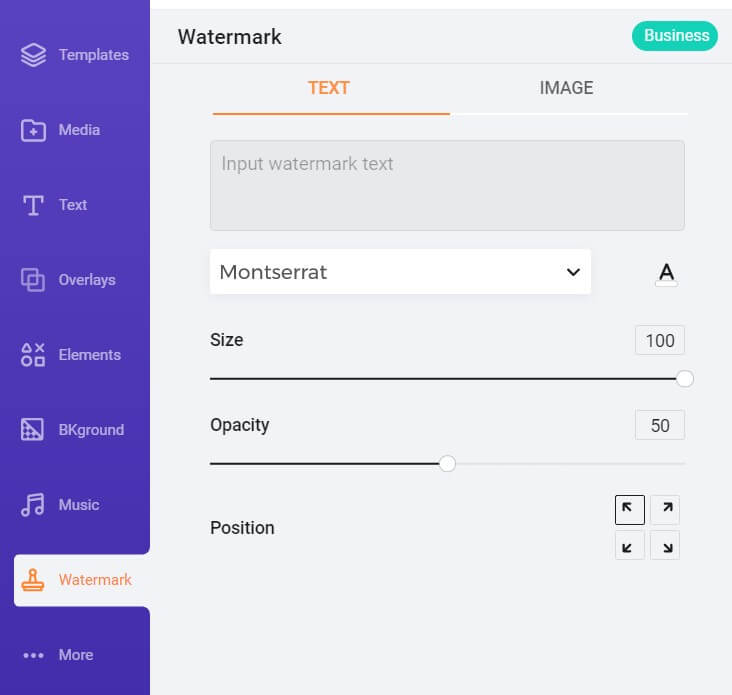
動画端に企業名などのテキストを入れることが出来ます。
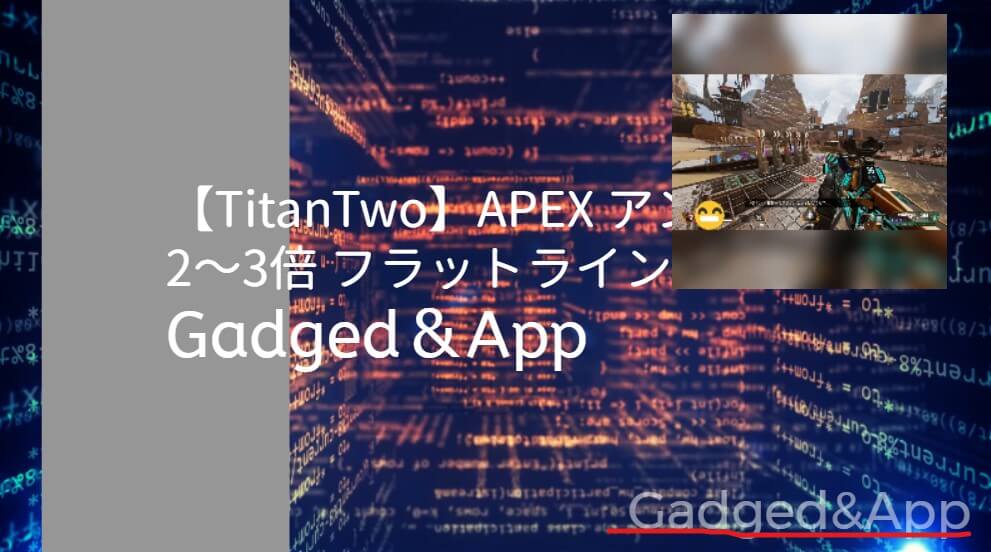
More
動画のサイズを選択することが出来ます。
投稿、再生する端末にあったサイズで動画を創ることが出来ます。
細かい設定
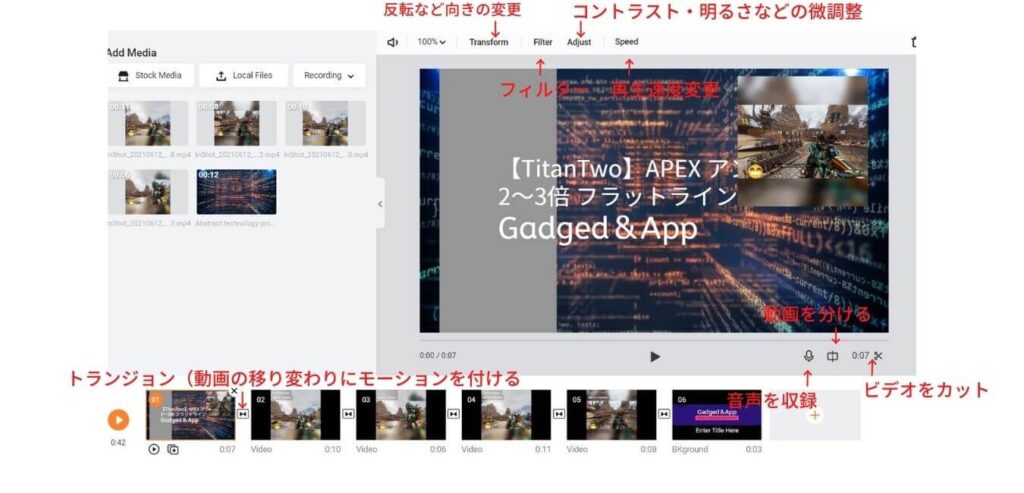
その他にできることをまとめました。
試しに動画を編集してみた
人気バトロワゲーム「APEX Legends」のアンチリコイル動画を編集してみました。
制作時間20分程度。テンプレートは使用せずに作成しました。
一度他の動画編集アプリで編集を行った動画をつなげています。
使ってみた感想
メリット
✅テンプレートがあるので、作りたい動画のイメージ、素材が少なくても簡単に作成できる。
✅基本的な編集機能を備えているので、初心者でもちゃんとした動画ができる。
✅月額制なので、使いたい時期(誕生日動画作成を頼まれたなど)にピンポイントで使用できる。
✅ブラウザ起動なので、色々なPCで起動することが出来る。
デメリット
☑chromeの自動翻訳を使っていると、英語の訳さないでほしい文章を訳してしまい動画がおかしくなる。(動画内テキストの「アンチリコイル」を「反動アンチ」と表示していた。)
↓
◎解決するには自動翻訳を止めれば大丈夫。しかし英語表記になってしまうため、英語が全く分からない方には操作が難しい。
☑本格的な動画制作をしたい方には機能面が少し物足らない(動画編集上級者には向かない)
☑通信環境が必須(ブラウザ起動のメリットと、裏表のような感じですね)
まとめ
今回は「Flix Clip」を使ってみた感想をまとめました。
自分は動画編集の頻度はあまり高くないのですが、初心者でも簡単に編集でき、それなりの動画を創れるので初めて動画編集を行う方や、ビジネス(商品の紹介動画やセール動画など)を作成する方にはとても便利じゃないかと思います。
気になった方は、ぜひFlix Clip公式ページに行ってみてください。
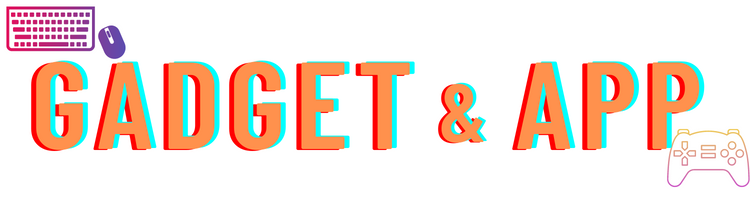
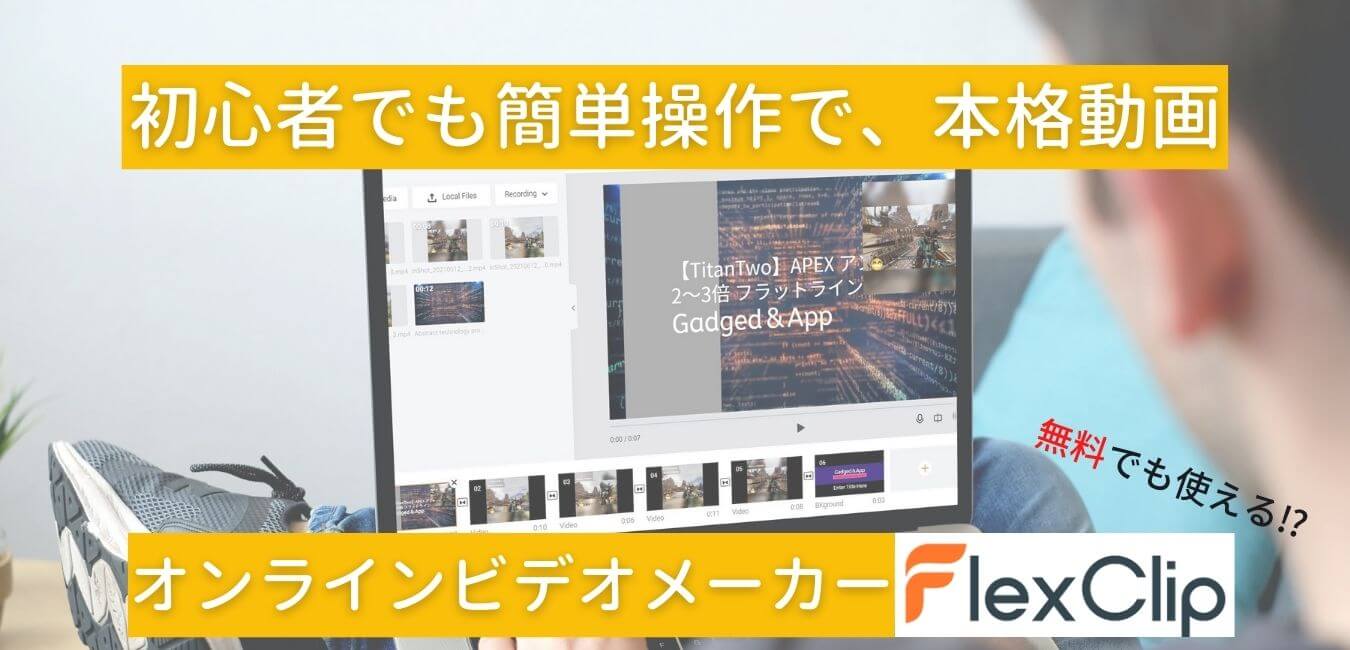


コメント